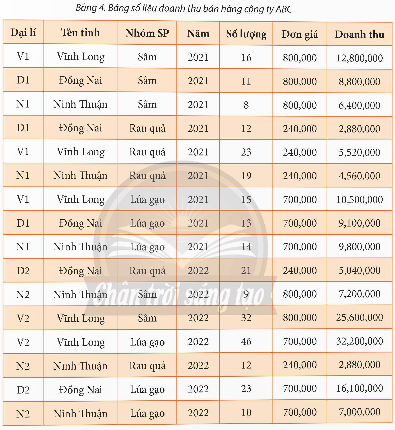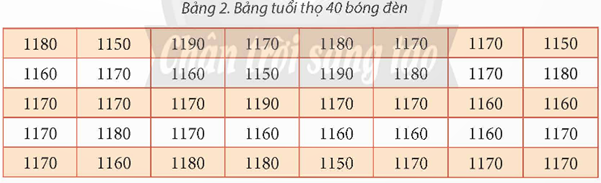Độ dài 75 lá dương xỉ (đơn vị: cm) trưởng thành được cho như sau:

Hãy sử dụng Pivot Table để thực hiện thống kê dữ liệu, lập bảng tần số và bảng tần suất ghép nhóm với số lượng dữ liệu chiều dài lá dương xỉ ở mỗi nhóm là 10. Dựa vào kết quả hãy nêu rõ trong 75 lá dương xỉ được khảo sát, số lá có chiều dài dưới 30 cm chiếm bao nhiêu phân trăm, số lá có chiều dài từ 30 đến 50 cm chiếm bao nhiêu phần trăm?
Độ dài 75 lá dương xỉ (đơn vị: cm) trưởng thành được cho như sau:

Hãy sử dụng Pivot Table để thực hiện thống kê dữ liệu, lập bảng tần số và bảng tần suất ghép nhóm với số lượng dữ liệu chiều dài lá dương xỉ ở mỗi nhóm là 10. Dựa vào kết quả hãy nêu rõ trong 75 lá dương xỉ được khảo sát, số lá có chiều dài dưới 30 cm chiếm bao nhiêu phân trăm, số lá có chiều dài từ 30 đến 50 cm chiếm bao nhiêu phần trăm?
Quảng cáo
Trả lời:
Hãy sử dụng Pivot Table để thực hiện thống kê dữ liệu, lập bảng tần số và bảng tần suất ghép nhóm với số lượng dữ liệu chiều dài lá dương xỉ ở mỗi nhóm là 10. Dựa vào kết quả nêu rõ trong 75 lá dương xỉ được khảo sát, số lá có chiều dài dưới 30 cm chiếm bao nhiêu phân trăm, số lá có chiều dài từ 30 đến 50 cm chiếm bao nhiêu phần trăm:
1. Nhập chiều dài của 75 lá dương xỉ vào một bảng tính Excel.
2. Chọn dữ liệu đã nhập. Trên thanh công cụ, chọn Insert sau đó chọn Pivot Table. Trong hộp thoại xuất hiện, chọn vị trí mới cho Pivot Table và nhấn OK.
3. Lập bảng tần số ghép nhóm: Trong Pivot Table, kéo tên cột chứa chiều dài lá vào phần Rows. Chọn Group Selection từ menu chuột phải để ghép nhóm dữ liệu. Đặt khoảng cách nhóm là 10 và xác định các nhóm (ví dụ: <30, 30-39, 40-49, …). Kéo tên cột vào phần Values và chọn Count để hiển thị tần số của mỗi nhóm.
4. Tính tần suất bằng cách chia tần số của mỗi nhóm cho tổng số lá (75). Thêm cột mới hoặc sử dụng công thức trong Excel để thực hiện phép tính này.
Kết quả: sẽ có thông tin về phần trăm số lá có chiều dài dưới 30 cm và số lá có chiều dài từ 30 đến 50 cm.
Hot: 1000+ Đề thi cuối kì 1 file word cấu trúc mới 2025 Toán, Văn, Anh... lớp 1-12 (chỉ từ 60k). Tải ngay
CÂU HỎI HOT CÙNG CHỦ ĐỀ
Lời giải
a) Theo Tên tỉnh và Nhóm SP, em hãy cho biết nhóm sản phẩm của tỉnh nào có doanh thu cao nhất và chiếm tỉ lệ bao nhiêu
1. Nhập toàn bộ dữ liệu doanh thu vào một bảng tính Excel.
2. Tạo PivotTable: Chọn dữ liệu đã nhập. Trên thanh công cụ, chọn Insert sau đó chọn PivotTable. Trong hộp thoại xuất hiện, chọn vị trí mới cho PivotTable và nhấn OK.
3. Lập bảng tần số và tần suất: Kéo tên cột ‘Tên tỉnh’ và ‘Nhóm SP’ vào phần Rows của PivotTable. Kéo cột ‘Doanh thu’ vào phần Values và chọn Sum để tính tổng doanh thu. Sử dụng tính năng Sort để sắp xếp doanh thu từ cao xuống thấp và tìm ra nhóm sản phẩm có doanh thu cao nhất. Tính tỉ lệ phần trăm bằng cách chia doanh thu của nhóm sản phẩm đó cho tổng doanh thu.
b) Theo Tên tỉnh, Nhóm SP và Năm, em hãy cho biết nhóm sản phẩm có doanh thu cao nhất thuộc tỉnh nào trong năm nào và chiếm tỉ lệ bao nhiêu phần trăm.
1. Nhập toàn bộ dữ liệu doanh thu vào một bảng tính Excel.
2. Tạo PivotTable: Chọn dữ liệu đã nhập. Trên thanh công cụ, chọn Insert sau đó chọn PivotTable. Trong hộp thoại xuất hiện, chọn vị trí mới cho PivotTable và nhấn OK.
3. Lập bảng tần số và tần suất: Kéo tên cột ‘Tên tỉnh’ và ‘Nhóm SP’ vào phần Rows của PivotTable. Kéo cột ‘Doanh thu’ vào phần Values và chọn Sum để tính tổng doanh thu. Sử dụng tính năng Sort để sắp xếp doanh thu từ cao xuống thấp và tìm ra nhóm sản phẩm có doanh thu cao nhất. Tính tỉ lệ phần trăm bằng cách chia doanh thu của nhóm sản phẩm đó cho tổng doanh thu. Thêm cột ‘Năm’ vào phần Rows và lặp lại các bước tương tự để tìm ra nhóm sản phẩm có doanh thu cao nhất theo từng năm.
Lời giải
Trong Pivot dùng để hiển thị giá trị, tính toán thống kê, đó là vùng "Values" (Giá trị) được sử dụng để hiển thị các giá trị dữ liệu thực và để thực hiện các tính toán thống kê như tổng, đếm, trung bình, min, max, vv. Vùng này là nơi bạn kéo các trường dữ liệu mà bạn muốn phân tích vào, ví dụ như số lượng sản phẩm, doanh thu, số lần xuất hiện của một danh mục, và các giá trị này sẽ được tổng hợp và tính toán dựa trên cấu trúc của Pivot Table.
Vậy đáp án đúng là: D. Values.
Lời giải
Bạn cần đăng ký gói VIP ( giá chỉ từ 199K ) để làm bài, xem đáp án và lời giải chi tiết không giới hạn.
Lời giải
Bạn cần đăng ký gói VIP ( giá chỉ từ 199K ) để làm bài, xem đáp án và lời giải chi tiết không giới hạn.
Lời giải
Bạn cần đăng ký gói VIP ( giá chỉ từ 199K ) để làm bài, xem đáp án và lời giải chi tiết không giới hạn.
Lời giải
Bạn cần đăng ký gói VIP ( giá chỉ từ 199K ) để làm bài, xem đáp án và lời giải chi tiết không giới hạn.
Lời giải
Bạn cần đăng ký gói VIP ( giá chỉ từ 199K ) để làm bài, xem đáp án và lời giải chi tiết không giới hạn.